Wenn Ihre Windows-Lizenz ungültig ist, sehen Sie jedes Mal, wenn Sie Ihren Computer hochfahren, das Wasserzeichen Windows aktivieren Wechseln Sie zu den Einstellungen, um Windows zu aktivieren. Möchten Sie das Wasserzeichen entfernen? Wissen Sie, wie Sie diese Aufgabe erledigen können? Die MiniTool Software zeigt Ihnen nun zwei verfügbare Lösungen.
Warum befindet sich ein Wasserzeichen Windows 10 aktivieren auf Ihrem Computer?
Vielleicht stellen Sie plötzlich fest, dass sich auf dem Bildschirm Ihres Computers ein Wasserzeichen Windows 10 aktiveren befindet, und es erscheint immer mit der Meldung Wechseln Sie zu den Einstellungen, um Windows zu aktivieren.
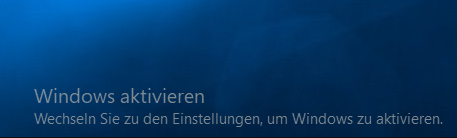
Einige von Ihnen sind vielleicht verwirrt, warum Sie eine solche Meldung erhalten: „Windows aktivieren. Wechseln Sie zu den Einstellungen, um Windows zu aktivieren“.
Das Wasserzeichen Windows aktivieren erscheint immer dann, wenn Ihr Windows 10-Lizenzschlüssel abgelaufen ist. Wenn Sie also einen Lizenzschlüssel haben, können Sie zu Einstellungen gehen, um Ihr Windows zu aktivieren, und dann wird dieses Wasserzeichen verschwinden.
Wenn Sie jedoch keinen verfügbaren Schlüssel haben oder keine Maßnahmen zur Behebung dieses Problems ergreifen, sehen Sie dieses Wasserzeichen jedes Mal, wenn Sie Ihren Computer öffnen. Dies ist ärgerlich.
Wissen Sie, wie Sie das-Wasserzeichen „Windows aktivieren“ von Ihrem Computer entfernen können? Wenn Sie es nicht wissen, sind Sie hier an der richtigen Stelle. In diesem Beitrag zeigen wir Ihnen zwei mögliche Methoden, die Ihnen helfen können, Windows aktivieren auszublenden, falls Sie keinen Lizenzschlüssel haben.
Wie entferne ich das Wasserzeichen Windows 10 aktivieren?
Verwenden Sie einen Editor-Trick
Wie blendet man Windows aktiveren mit dem Editor aus? Es ist sehr einfach. Sie können einfach dieser Anleitung folgen:
1. Klicken Sie mit der rechten Maustaste auf Start und suchen Sie nach Editor.
2. Wählen Sie die erste Option, um ihn zu öffnen.
3. Kopieren Sie den folgenden Inhalt und fügen Sie ihn in den Editor ein:
@echo off
taskkill /F /IM explorer.exe
explorer.exe
exit

4. Gehen Sie zu Datei > Speichern unter.
5. Wählen Sie einen Speicherort zum Speichern der Datei.
6. Doppelklicken Sie auf den Namen der Datei und ändern Sie dann die Erweiterung in .bat.
7. Gehen Sie zu dem Ort, an dem Sie die Datei speichern. Klicken Sie mit der rechten Maustaste darauf und wählen Sie Als Administrator ausführen.
Eine Eingabeaufforderung blinkt vorbei. Dann müssen Sie Ihren Computer neu starten. Danach können Sie sehen, dass die Option Windows aktivieren Wechseln Sie zu den Einstellungen, um Windows zu aktivieren verschwinden sollte.
Ändern Sie die Registrierung, um das Wasserzeichen Windows 10 aktivieren zu entfernen.
Neben dem Trick mit dem Editor gibt es einen alternativen Weg, das Wasserzeichen zu entfernen: Sie können auch die Registrierung modifizieren, um das Wasserzeichen Windows aktivieren loszuwerden.
Um die Sicherheit der Registrierung zu gewährleisten, sollten Sie sie jedoch besser sichern, falls etwas schief geht. Wenn Sie nicht wissen, wie Sie ein solches Backup erstellen können, können Sie diesen Beitrag lesen: Wie sichert man einzelne Registrierungsschlüssel von Windows 10?
Nach der Sicherung können Sie die folgenden Schritte ausführen, um Ihre Registry zu ändern:
1. Drücken Sie Windows + R, um das Fenster Ausführen zu öffnen.
2. Geben Sie regedit in das Feld Ausführen ein und drücken Sie die Eingabetaste.
3. Gehen Sie zu HKEY_CURRENT_USERControl PanelDesktop.
4. Doppelklicken Sie auf PaintDesktopVersion.
5. Ändern Sie seinen Wert von 1 auf 0.
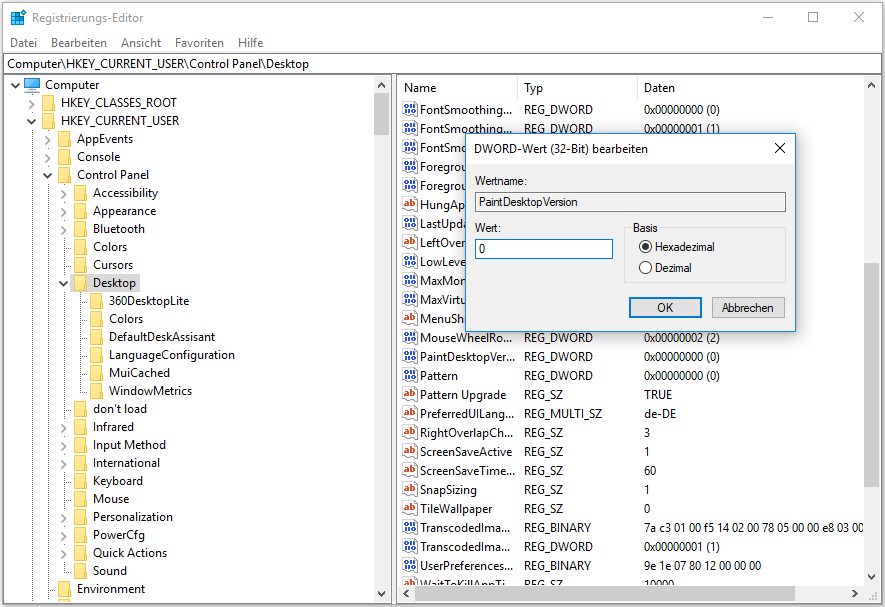
6. Klicken Sie auf OK, um die Änderungen zu speichern.
7. Beenden Sie die Registrierung.
Dann können Sie Ihren Computer neu starten, um zu sehen, ob das Wasserzeichen Windows aktivieren Wechseln Sie zu den Einstellungen, um Windows zu aktivieren verschwunden wurde.
Mit diesen beiden Methoden kann das Wasserzeichen Windows aktivieren effektiv von Ihrem Computer entfernt werden. Sie sollten jedoch weiterhin das lizenzierte Windows 10 verwenden, um die Originalgarantie zu erhalten.
